Enhavtabelo
Vi laboras pri tasko aŭ nur foliumas vian komputilon. Subite, via komputilo frostiĝas. Se via komputilo estas alie sana, estas eble Windows 10 estas la kulpulo.
Tio ne nepre devas esti la kazo. Vi povas kontroli ĉu estas aliaj problemoj turmentantaj Vindozon. Tamen, se ĝi estas, ĉi tiu artikolo trarigardos plurajn metodojn por solvi la problemon.

Simptomoj/Superrigardo de Problemoj
Frakasado, hazarda frosto kaj trovarmiĝo de aparataro estas pluraj problemoj kiuj povas rezulto de ĝisdatigo de via komputilo al la plej nova Windows 10.
Krome, post la lastatempa Windows 10 ĝisdatigo, kraŝoj fariĝis pli oftaj. Antaŭ ol vi spertas alian frustran frostiĝon, provu la jenajn korektojn sube por solvi la problemon.
Bazaj korektoj: Aparataro
La plej facila afero estas kontroli ĉu via tuta aparataro funkcias ĝuste, precipe se vi estas iu, kiu uzas multajn ekstercentrajn (musojn, klavarojn, USBojn, ktp). Se via komputilo trovarmiĝas aŭ viaj partoj estas malnovaj, plej bone komencu kontrolante vian aparataron.
Paŝo 1: Malkonektu vian muson, klavaron, laŭtparolilojn kaj ajnan alian aparataron konektitan al via komputilo. Komputilo.
Paŝo 2: Rekomencu vian komputilon kaj kontrolu ĉu frostigado ankoraŭ estas problemo
Bazaj Korektoj: Programaro
Se la aparataro ne estas; la afero, ekzistas ŝanco, ke iu triaparta programaro estas la kulpulo. Por forigi ĉi tiun eblecon, malinstalu novan programaron kiu eble estaskaŭzante problemon.
Paŝo 1: Malfermu Kontrolpanelon de la Vindoza Serĉbreto
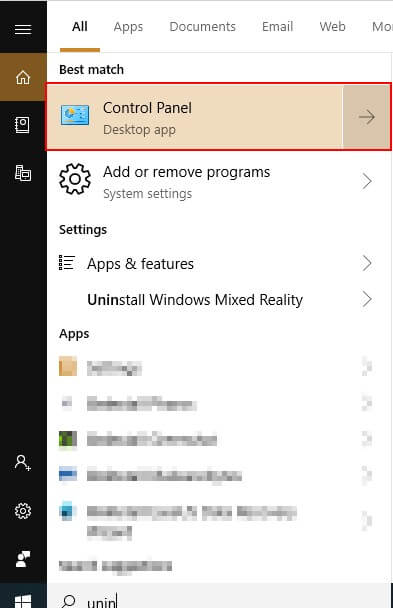
Paŝo 2: Elektu Malinstali Programon sub Programoj.
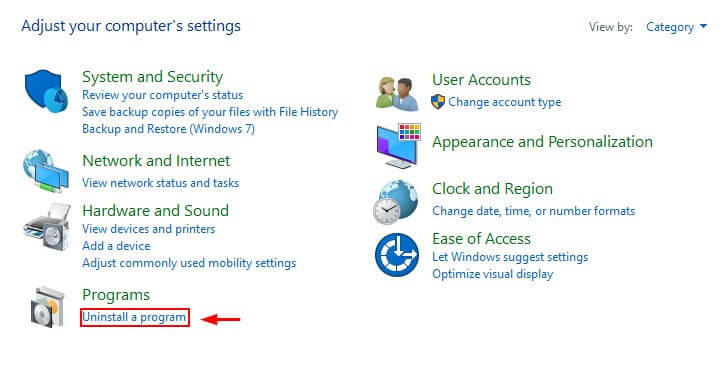
Paŝo 3: Ordigu la liston de programoj laŭ ilia instaldato. Poste trovu la programojn, kiujn vi volas malinstali, dekstre alklaku ilin, kaj alklaku malinstali.
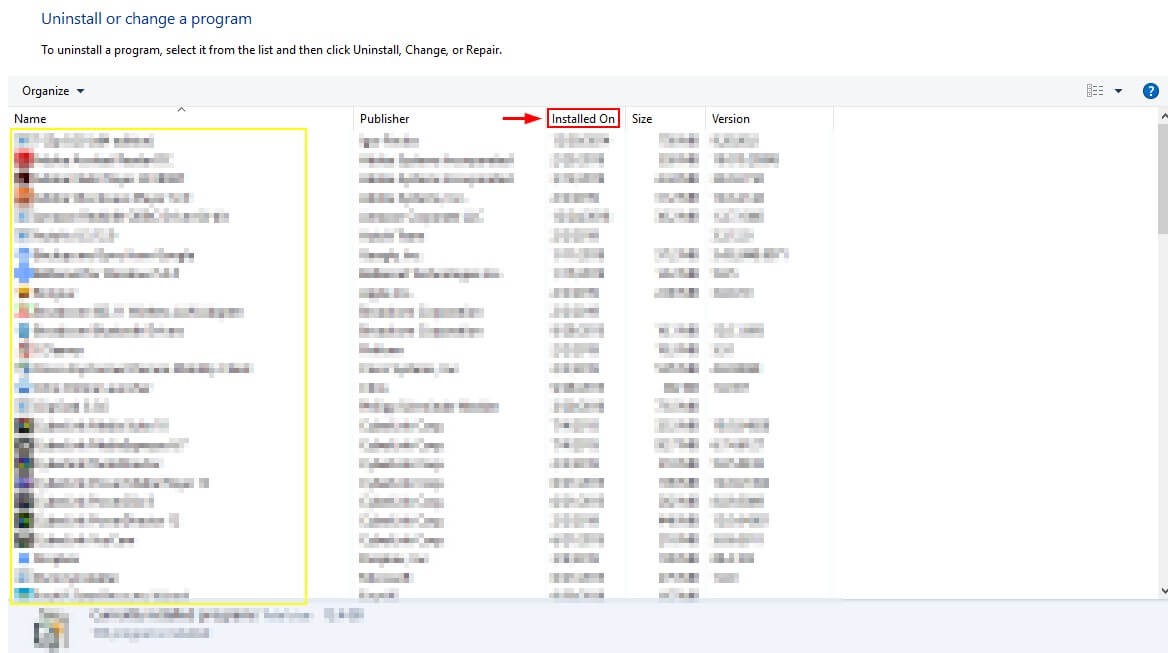
Kontrolu malware
Infektita komputilo ankaŭ povas kaŭzi vian komputilon malrapidiĝi aŭ frostigi. . Por certigi, ke via komputilo ne estas infektita, vi povas ruli antivirusan programon por kontroli malware. Estas multaj ebloj disponeblaj. Via komputilo eĉ povas havi unu enkonstruitan, sed se ĝi eksvalidiĝis aŭ ne funkcias bone, vi povas kontroli iujn triajn kontraŭmalware-programaron.
Vindozo 10 venas kun sia propra fajroŝirmilo kaj kontraŭvirusa sistemo konata kiel Windows Defender. . Vi povas fari rapidan skanadon aŭ plenan skanadon malfermante Windows Defender kaj poste alklakante Vindozan Sekurecon kaj rapidan skanadon/plenan skanadon.
Malŝalti Vian Antiviruson
Ne ĉiuj kontraŭvirusaj programoj estas kreitaj egalaj. Ie nenecesaj ŝarĝoj sur via komputilo kaj kaŭzas oftajn kraŝojn. McAfee, kiu estas antaŭinstalita sur multaj komputiloj, estas konata pro tio. Vi povas malŝalti vian antiviruson de ekfunkciigo per la taskmanaĝero por vidi ĉu ĉi tio helpas malhelpi Vindozon 10 de frosto.
Paŝo 1 : Malfermu la Taskmanaĝeron tra la Vindoza Serĉbreto.
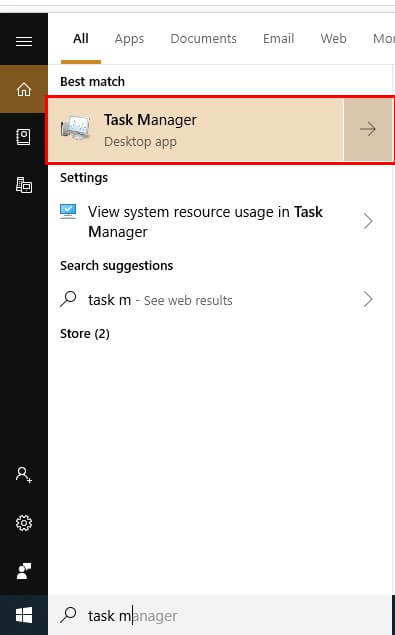
Paŝo 2: Iru al lanĉo, tiam trovu vian antiviruson kaj malŝaltuĝi.
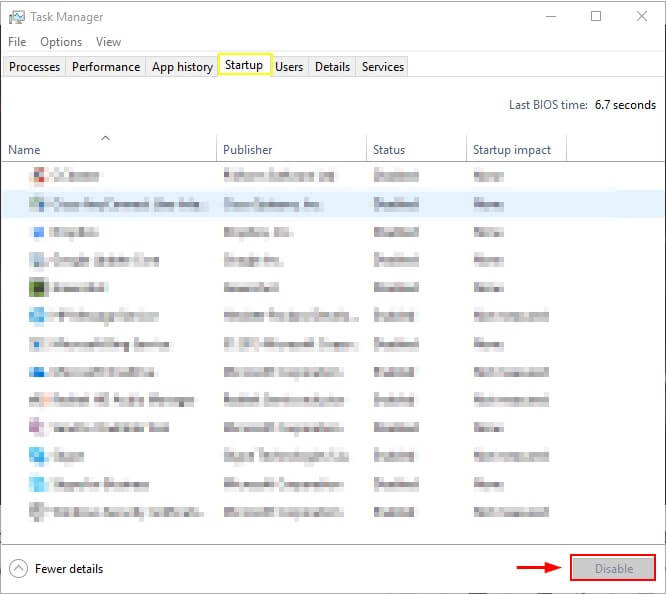
Liberigu spacon en via Komputilo
Via komputilo povas havi problemojn por funkcii se via malmola disko estas plena. Forigu kromajn dosierojn kaj malinstalu programojn, kiujn vi ne bezonas.

Vi kutime povas trovi kromajn dosierojn en la dosierujo Elŝutoj aŭ eĉ sub Kontrolpanelo.
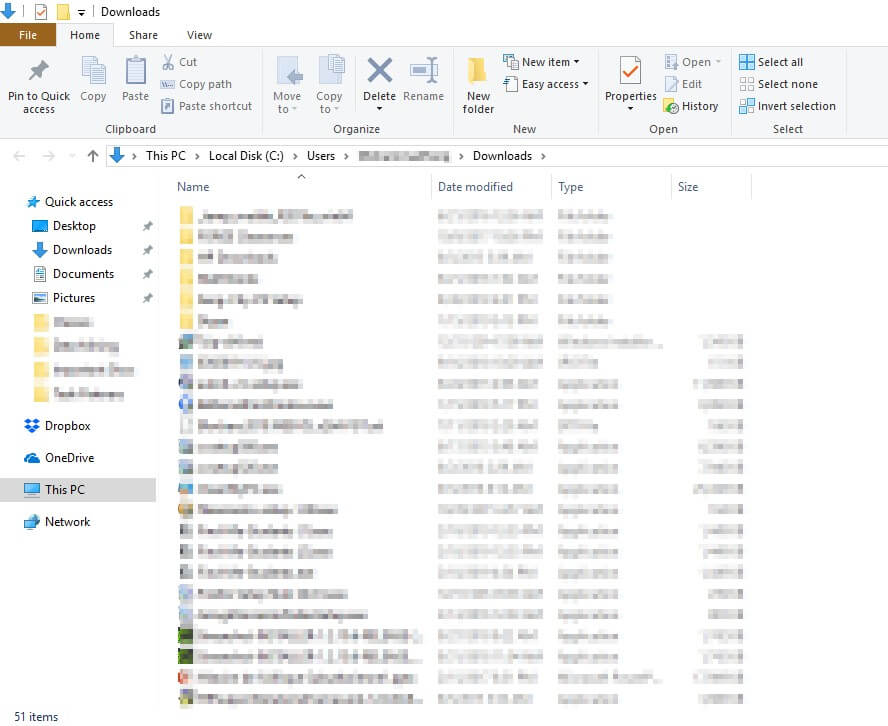
Vi ankaŭ povas uzi komputila purigilo programo kiel CleanMyPC, kiu aŭtomate forigos sistemajn rubaĵojn kaj duobligos dosierojn por vi.
Altnivelaj Korektoj
1. Instalu la plej lastatempan Vindozan Ĝisdatigon
Kontrolu por fari certe via versio de Vindozo estas ĝisdatigita. Pli malnova versio povas havi erarojn kaj influi la agadon de via komputilo malbone.
Paŝo 1: Trovu la sekcion “Kontrolu pri Ĝisdatigoj” en Agordoj tra la Vindoza serĉbreto.
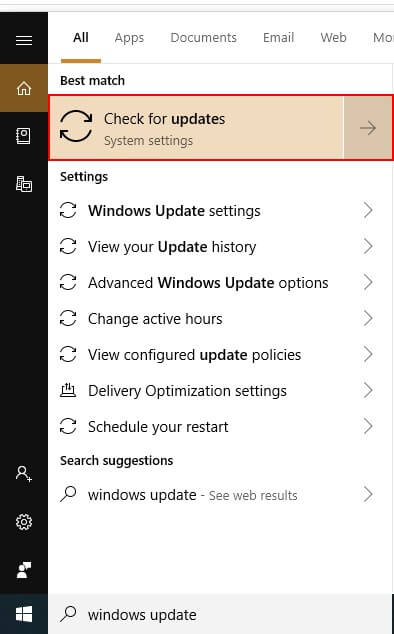
Paŝo 2 : Kontrolu ĝisdatigojn. Instalu ilin kiam vi trovas ĝisdatigojn.
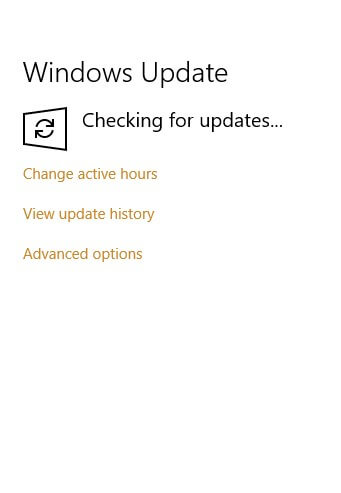
2. Netsh Winsock-restarigi
Alia ebla solvo estas provi restarigi vian retan adaptilon por vidi ĉu tio helpos.
Paŝo 1: Malfermu "Komandilon" de la Vindoza serĉbreto.
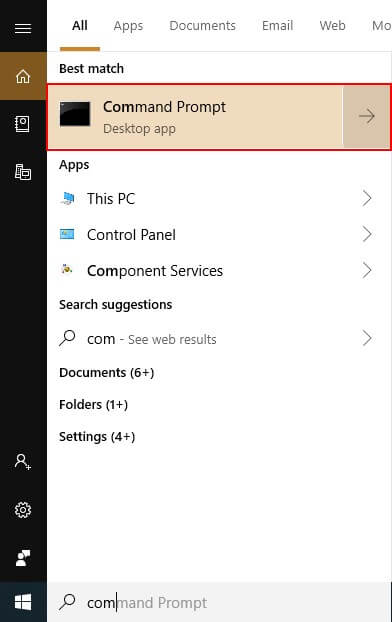
Paŝo 2: Rulu la komandon, "netsh winsock reset" .
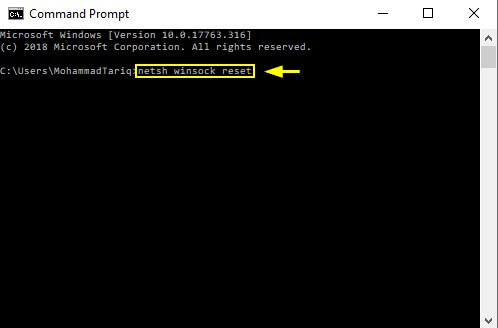
Paŝo 3: Rekomencu vian komputilon.
3. Ĝisdatigu Viajn Ŝoforojn
Malmodernaj ŝoforoj povas ankaŭ kaŭzi problemojn. Kutime, Vindozo mem zorgas pri ĝisdatigado de ŝoforoj. Vi povas ĝisdatigi ĉiujn ŝoforojn samtempe rulante Windows Update (kiel priskribite supre); tamen, por ĝisdatigi individuan pelilon, sekvu la metodonsube.
Paŝo 1: Malfermu Aparatomanaĝeron el la Vindoza serĉbreto.

Paŝo 2: Elektu la pelilon, kiun vi volas. ĝisdatigi, dekstre alklaku ĝin, kaj alklaku Ĝisdatigi Ŝoforon. Poste alklaku "Serĉi aŭtomate ĝisdatigitan ŝoforan programaron" kaj fini la procezon por ĝisdatigi la ŝoforon.

4. Ĝisdatigi BIOS
BIOS estas antaŭinstalita en via komputilo kaj helpas pri rultempo. operacioj same kiel ekfunkciigo. Vi ne bezonas ĝisdatigi ĝin kutime. Tamen, ĉi tio estas ebla solvo se ĉio alia ne funkcias.
Paŝo 1: Identigu vian produkton. Se vi konstruis vian propran komputilon, vi povas ĝisdatigi vian BIOS de la fabrikanto de via baztabulo. Vi povas iri al ilia retejo, trovi novajn ĝisdatigojn por BIOS kaj instali ilin. Simile, se vi uzas komputilon, kiun vi aĉetis, vi povas trovi vian produktan numeron irante al Sistema Informo de la Vindoza Serĉbreto.

Paŝo 2: Iru al la retejo de via komputila fabrikanto kaj sub Klienta Subteno kaj serĉu BIOS. Elŝutu la lastan version.
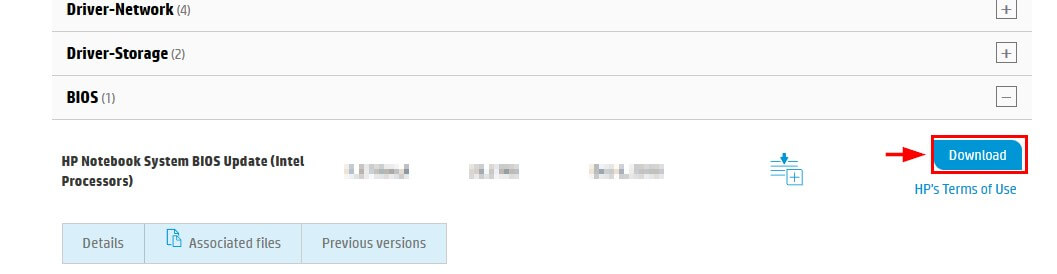
Post kiam vi finis, rekomencu vian komputilon.
5. Sistema Dosiera Kontrolilo
Vi povas uzi la Sisteman Dosierkontrolilon por kontroli por iu korupto en Vindozo, kiu povus kaŭzi frostiĝojn.
Paŝo 1: Malfermu "Komandilon" de la Vindoza Serĉbreto.
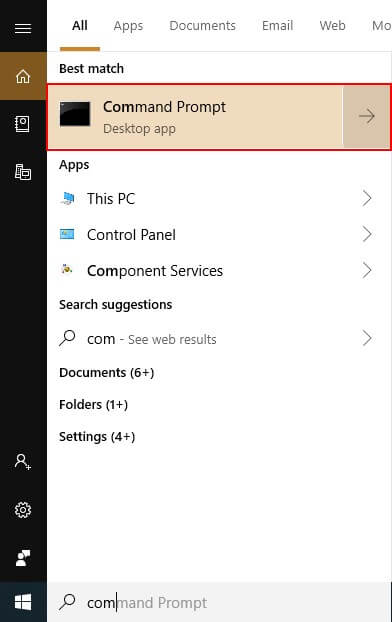
Paŝo 2: Tajpu la komandon "sfc /scannow" kaj premu enen. La skanado daŭros iom da tempo kaj reliefigi sistemonproblemoj kiujn vi tiam povas ripari.

6. Tute Viŝi kaj Reinstali Vindozon
Se neniu el ĉi tiuj metodoj funkcias, vi povas elekti tute forviŝi vian komputilon kaj reinstali Vindozon.
Unue, certigu, ke vi rezervas viajn dosierojn, kaj poste vi havas Vindozon 10 preta por instali de poŝmemoro (aŭ instala disko, se vi havas diskon). Se vi ne havas starteblan version de Windows, vi povas lerni du metodojn por fari unu ĉi tie.
Elŝutu kaj Instalu Vindozon 10
Sekvu la paŝojn sur la La retejo de Mikrosofto por elŝuti la Windows Media Creation-ilon kaj elŝuti Vindozon sur USB-disko kiel Vindoza disko. Post kiam vi havas Vindozan instalilon sekure konservita al via USB, vi povas daŭrigi kun la paŝoj sube.
Sekurkopio de via Malmola Disko: Uzante Vindozon 10
Paŝo 1: Serĉu "Sekurkopiaj agordoj" en la Vindoza Serĉa skatolo, poste malfermu ĝin.
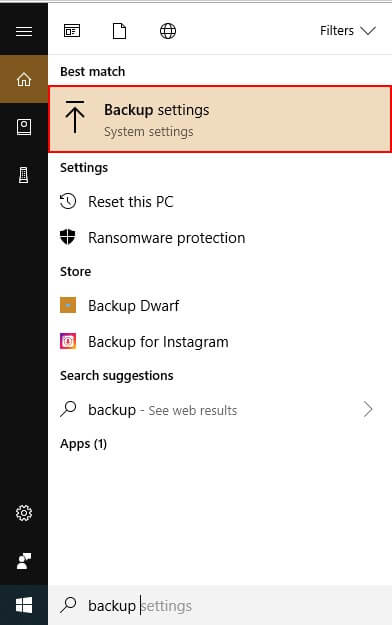
Paŝo 2: Elektu Pliajn Opciojn.

Paŝo 3: Ŝaltu. Dosiera Historio post elekto de Drive.

Sekurkopiu vian Malmolan Diskon: Uzante Minitool
Elŝutu kaj agordu Minitool Partition Wizard Free. La senpaga versio sufiĉas por ĉi tiu tasko.
Paŝo 1: Malfermu Minitool Partition Wizard. Elektu la asistanton de Kopi-Disko post elekti la Sisteman Diskon.

Paŝo 2: Elektu la diskon, kiun vi volas kopii kaj tiun, kiun vi volas skribi (la malmola disko). Notu, ke ĉi tio forviŝos ekzistantajn dosierojn sur la disko, kiun vi estasskribante plu. Sekvu la reston de la procezo kaj alklaku Apliki.

Restarigi Vindozon 10: Uzante Vindozon 10
Paŝo 1: Tajpu sekurkopion en Vindoza 10 serĉbreto.
Paŝo 2: Sub rezervaj agordoj elektu Restarigi Dosierojn el aktuala sekurkopio. Sekvu la paŝojn kaj alklaku Starti Rezervon.

Reinstali Vindozon 10: Uzante Minitool
Post kiam vi viŝis vian diskon, vi povas reinstalu Vindozon.
Paŝo 1: Konektu vian USB-aparaton kun la instalilo de Vindozo 10 sur ĝi al via komputilo.
Paŝo 2: Elektu la taŭgajn sekciojn de la malmola disko (sekcioj) kiam oni petas ĝin. elektu lokon por Instali Vindozon. Elektu la neasignitan spacon kiam vi faras puran instaladon de Vindozo 10.
Konkludo
Malrapida aŭ frosta Vindozo 10 ĉiam estas ĝena afero. Feliĉe, se Vindozo estas la kulpulo, vi havas eblojn por solvi la problemon. Mi esperas, ke vi povis ripari vian problemon pri frosto de Windows 10. Kiel ĉiam, bonvolu komenti vian sperton pri solvado de la ĉi-suba problemo.

